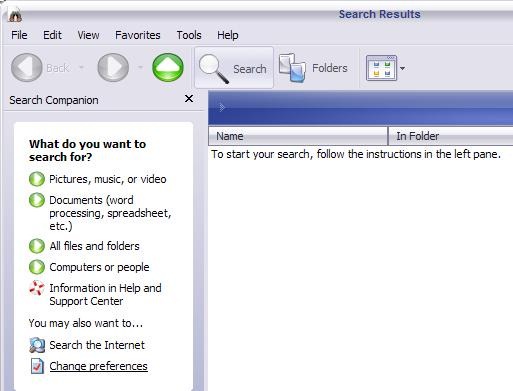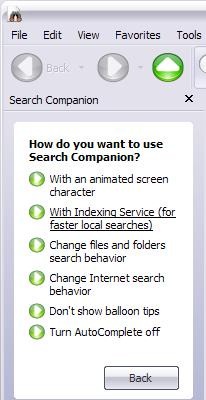כמשתמש XP, כל פעם שאני צריך קצת קבצים מאוחסן מי יודע באילו פינות אפלות של הקשה-diskהיה לי, באופן מרומז, יום רע. וזה בגלל מערכת החיפוש המשולבת לשים את הסבלנות שלי לפעמים רבות על ידי הבדיקה מצב איטי להצגת תוצאות ובעיקר, משום שהסוגים של חיפושים שהם מבצעים הם מוגבל.
עד שגיליתי שירות יצירת אינדקסים (שירות יצירת אינדקסים) של איפה מיקרוסופט, כלי שיכול לבצע מאות חיפוש של פעמים מהר יותר מהחיפוש הרגיל, באמצעות צביעות. אינדקס שירות (מקוצר IS) מוסיף לאינדקס את הקבצים ב-hard-diskשלך (היוצר את מה שנקרא קטלוגים), בחיפוש הבא, ביצוע שאילתות המדדבמקום לבדוק היטב כל תיקייה בנפרד.
IS אינו מופעל default. כדי להפעיל אותו עבור אל הַתחָלָה->חיפוש. בחלון הפתוח, לחץ על שינוי העדפות ובחר עם שירות יצירת אינדקסים. עם שירות יצירת אינדקסים אם האפשרות אינה זמינה, במקום שיש לך את האפשרות ללא Indexin שירותמשמעות של זה הוא כבר הופעל.
היא יהיה זמינה באופן מיידי לאחר הפעלה. ראשית, הוא חייב ליצור את האינדקס, שנמשך בהתאם מספר הקבצים מהקשה-disk ובהתאם מהירות מעבד. לכן, כאשר אתה IS, מומלץ לתת למחשב כדי לעמוד במשך כמה שעות, כך שהוא יכול לבצע יצירת אינדקס.
השפה היא שימוש של תגS (תוויות) כדי להגדיר קריטריון חיפוש. שאילתות נעשות בצורה {נכס שם = מאפיין שם} השאילתה {/ אבזר}, שם המאפיין שמשמעותו שם המאפיין, כמו אלה המופיעים בטבלאות הבאות, והשאילתה מייצגת את הטקסט שאתה מחפש. לדוגמא, אם ברצונך לחפש קבצים שהונפקו לאחרונה על ידי מחבר מסוים, כגון Stealth Settingsתשאל כדלקמן:
{שם prop = DocLastAuthor} Stealth Settings {/ Prop}
| נכס | תיאור |
| גִישָׁה | בפעם האחרונה שהמסמך היה לגשת. |
| תעשיות | כל המאפיינים הזמינים. עובד עם שאילתות בטקסט אבל לא שאילתות מספריות. |
| AllocSize | סך הכל disk מקום שהוקצה למסמך. |
| תוכן | את תוכנו של המסמך. |
| נוצר | הזמן נוצר המסמך. |
| מַדרִיך | נתיב הספרייה המלא באיזה מסמך הוא הכיל. |
| DocAppName | שמו של היישום שבו נוצר המסמך. |
| DocAuthor | המחבר של המסמך. |
| DocByteCount | DocByteCount מספר הבתים במסמך. |
| DocCategory | הסוג של מסמך. |
| DocCharCount | מספר התווים במסמך. |
| DocComments | דברים שכתבו על המסמך. |
| DocCompany | שמה של החברה שעבורה המסמך נכתב. |
| DocCreatedTime | משך זמן עריכת המסמך. |
| דוקHiddenלִסְפּוֹר | מספר hidden מגלשות בתוך א PowerPoint מסמך. |
| דוקקיWords | המפתחwords במסמך. |
| DocLastAuthor | שמו של האדם שערך את המסמך אחרון. |
| DocLastPrinted | זמן המסמך שהודפס ביותר לאחרונה. |
| DocLineCount | מספר הקווים הכלולים במסמך. |
| DocLastSavedTm | זמן המסמך נשמר לאחרונה. |
| DocManager | שמו של המנהל של המחבר של המסמך. |
| DocNoteCount | מספר העמודים עם הערות ב-a PowerPoint מסמך. |
| DocPageCount | מספר העמודים במסמך. |
| DocParaCount | מספר הסעיפים במסמך. |
| DocPartTitles | שמות חלקי המסמך, כגון שמות גיליונות אלקטרוניים במסמך Excel או כותרות שקופיות ב-a PowerPoint הצגת שקופיות. |
| DocRevNumber | מספר הגרסה הנוכחי של המסמך. |
| DocSlideCount | מספר השקופיות ב-a PowerPoint מסמך. |
| DocTemplate | שמו של התבנית של המסמך. |
| DocTitle | הכותרת של המסמך. |
| דוקWordלִסְפּוֹר | מספר words במסמך. |
| שם קובץ | כlename של document.The להיות lename של המסמך. |
| נתיב | הנתיב למסמך, לרבות המסמך כlename. |
| ShortFileName | שם 8.3 בפורמט של המסמך. |
| מידה | גודלו של המסמך, בבתים. |
| לכתוב | את התאריך והשעה למסמך שונה אד שעבר. |
ניתן לבצע חיפושים ו על ידי ביטויים קבצים כלולים באמצעות השאילתה {ביטוי} {משפט / ביטוי}:
{ביטוי} טיפים ופריצות עבור Windows XP {/ ביטוי}
כדי לחפש טקסט, אתה יכול להשתמש בסוג השאילתה שתואר לעיל (ביטוי) או השאילתה freetext. ההבדל בין שני אלה הוא ביטוי שהוא לחפש לפי סדר מילים, כי התוצאות כוללות רק קבצים המכילים את הביטוי המדויקוfreetext לעשות שאילתות לאחר כל מילה בביטויהתוצאות היו רבות יותר ככל שהם כוללים את כל קבצים המכילים לפחות מילה אחת במשפט הזה.
הוא מאפשר לך לבצע חיפוש בהתאם לזמני פועל ומצבי רוח, באמצעות תווים כלליים כגון כוכבית כפולה (**). כגון חיפוש כמו תוכן} {שם אבזר = לכתוב ** {/ אבזר} יביא את כל קבצים המכילים צורות חלופיות של הפועל "לכתוב" (כתיבה), כמו לכתוב, כתב, נכתב.
מסקנה: אני ממליץ להשתמש רק בשירות יצירת האינדקסים משתמשים שיש להם ידע מתקדם בשימוש במערכת ההפעלה Windows XP. למתחילים זה קל יותר לשימוש בחיפוש המערכת המשולבת.